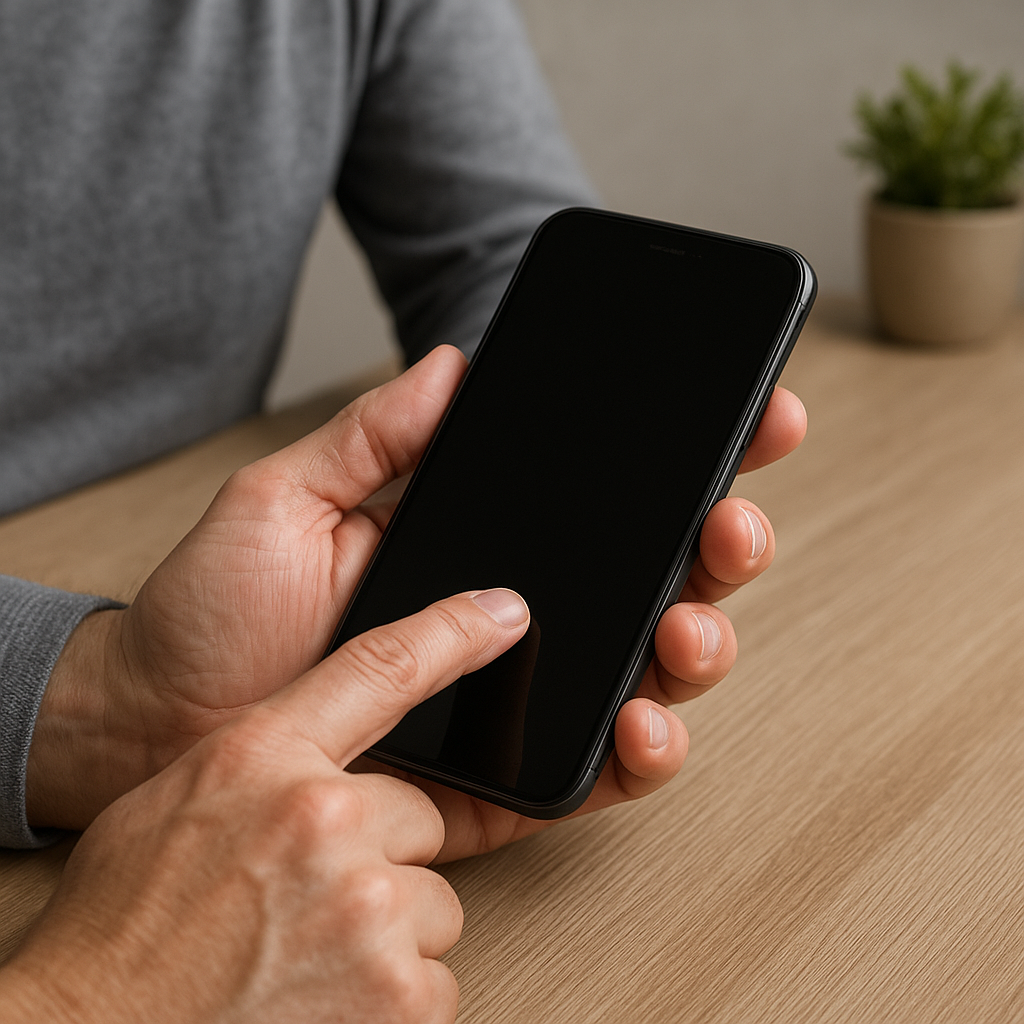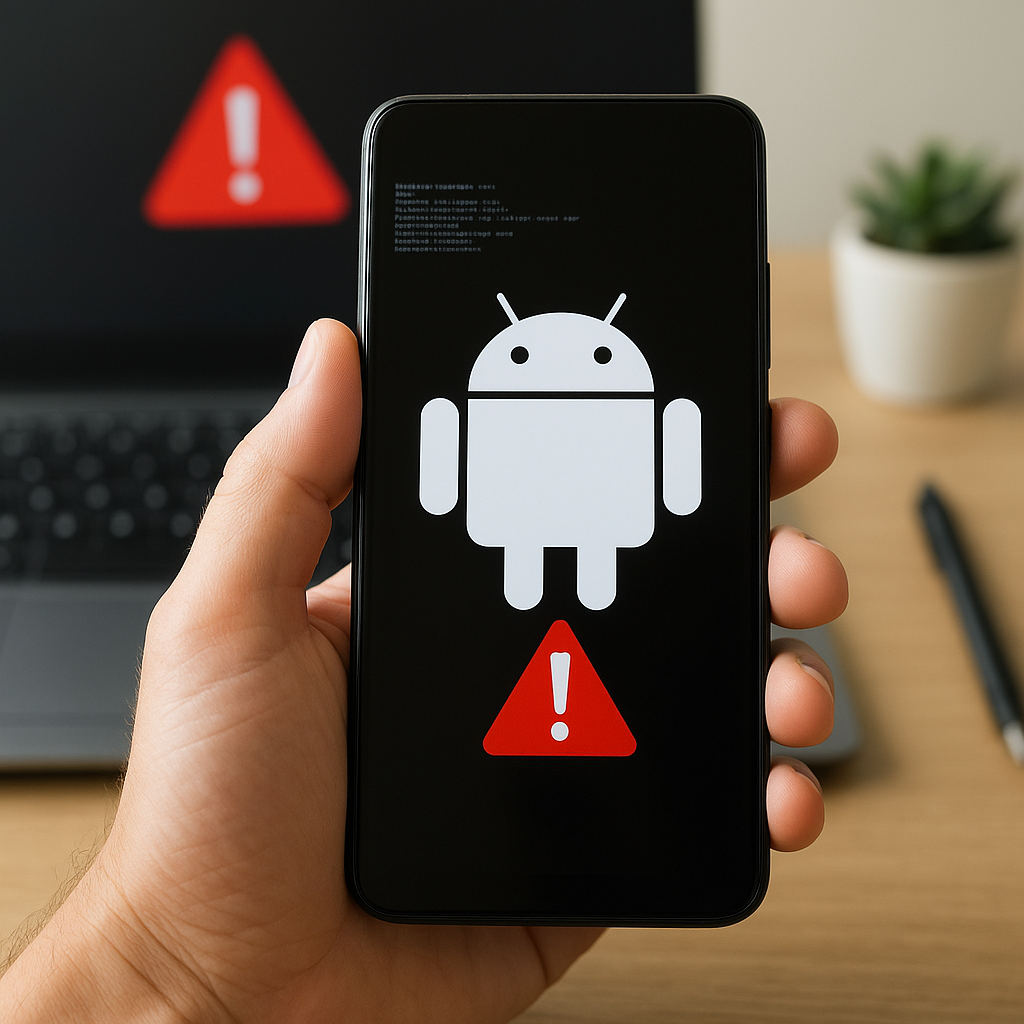Uszkodzony mikrofon w laptopie może być frustrującym problemem, zwłaszcza gdy potrzebujemy go do wideokonferencji, nagrywania dźwięku czy rozmów przez internet. Na szczęście, istnieje wiele sposobów na zdiagnozowanie i naprawę tego problemu, zanim zdecydujemy się na kosztowną wizytę w serwisie. W tym artykule omówimy, jak samodzielnie zidentyfikować przyczynę problemu z mikrofonem oraz jakie kroki podjąć, aby go naprawić.
Diagnozowanie problemu z mikrofonem
Przed przystąpieniem do naprawy mikrofonu w laptopie, kluczowe jest zrozumienie, co może być przyczyną problemu. Istnieje kilka potencjalnych źródeł problemów z mikrofonem, które warto rozważyć:
- Problemy z oprogramowaniem: Często problem z mikrofonem może wynikać z błędnych ustawień systemowych lub nieaktualnych sterowników. Warto zacząć od sprawdzenia, czy mikrofon jest poprawnie skonfigurowany w systemie operacyjnym.
- Uszkodzenia sprzętowe: Fizyczne uszkodzenia mikrofonu lub jego połączeń mogą również prowadzić do problemów z dźwiękiem. W takim przypadku konieczne może być otwarcie obudowy laptopa i sprawdzenie stanu mikrofonu oraz jego połączeń.
- Konflikty z innymi urządzeniami: Czasami inne urządzenia audio podłączone do laptopa mogą powodować konflikty, które wpływają na działanie mikrofonu. Warto sprawdzić, czy nie ma podłączonych dodatkowych urządzeń, które mogą zakłócać działanie mikrofonu.
Rozpocznij diagnozowanie od sprawdzenia ustawień systemowych. W systemie Windows można to zrobić, przechodząc do ustawień dźwięku i upewniając się, że mikrofon jest włączony i ustawiony jako domyślne urządzenie nagrywające. W systemie macOS można to sprawdzić w Preferencjach systemowych, w sekcji Dźwięk.
Naprawa problemów z oprogramowaniem
Jeśli problem z mikrofonem wynika z oprogramowania, istnieje kilka kroków, które można podjąć, aby go rozwiązać:
- Aktualizacja sterowników: Często problem z mikrofonem można rozwiązać poprzez aktualizację sterowników audio. W systemie Windows można to zrobić, przechodząc do Menedżera urządzeń, a następnie klikając prawym przyciskiem myszy na urządzenie audio i wybierając opcję „Aktualizuj sterownik”.
- Sprawdzenie ustawień prywatności: W niektórych przypadkach problem z mikrofonem może wynikać z ustawień prywatności, które blokują dostęp aplikacji do mikrofonu. W systemie Windows można to sprawdzić w ustawieniach prywatności, w sekcji Mikrofon. Upewnij się, że aplikacje, z których korzystasz, mają dostęp do mikrofonu.
- Przywracanie systemu: Jeśli problem z mikrofonem pojawił się po ostatniej aktualizacji systemu lub instalacji nowego oprogramowania, warto rozważyć przywrócenie systemu do wcześniejszego punktu przywracania, kiedy mikrofon działał poprawnie.
Jeśli powyższe kroki nie przyniosą rezultatów, warto również sprawdzić, czy problem nie leży po stronie konkretnej aplikacji. Czasami aplikacje mogą mieć własne ustawienia dźwięku, które mogą wpływać na działanie mikrofonu.
Naprawa problemów sprzętowych
Jeśli problem z mikrofonem nie wynika z oprogramowania, może być konieczne sprawdzenie sprzętu. Oto kilka kroków, które można podjąć, aby zdiagnozować i naprawić problemy sprzętowe:
- Sprawdzenie połączeń: Jeśli masz doświadczenie w otwieraniu obudowy laptopa, możesz sprawdzić, czy mikrofon jest prawidłowo podłączony do płyty głównej. Czasami luźne połączenia mogą powodować problemy z dźwiękiem.
- Wymiana mikrofonu: Jeśli mikrofon jest uszkodzony, może być konieczna jego wymiana. Warto poszukać instrukcji serwisowych dla konkretnego modelu laptopa, aby dowiedzieć się, jak bezpiecznie wymienić mikrofon.
- Użycie zewnętrznego mikrofonu: Jeśli naprawa wbudowanego mikrofonu jest zbyt skomplikowana lub kosztowna, można rozważyć użycie zewnętrznego mikrofonu podłączanego przez USB lub gniazdo audio. To szybkie i często skuteczne rozwiązanie problemu z dźwiękiem.
Podsumowując, naprawa uszkodzonego mikrofonu w laptopie może wymagać zarówno diagnozy oprogramowania, jak i sprzętu. Warto zacząć od najprostszych rozwiązań, takich jak sprawdzenie ustawień systemowych i aktualizacja sterowników, zanim zdecydujemy się na bardziej zaawansowane kroki, takie jak otwieranie obudowy laptopa. Dzięki temu możemy zaoszczędzić czas i pieniądze, a także nauczyć się czegoś nowego o naszym sprzęcie.